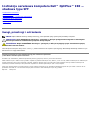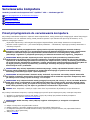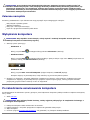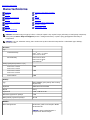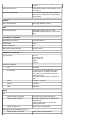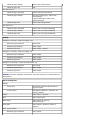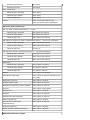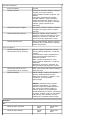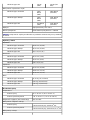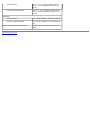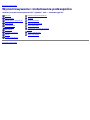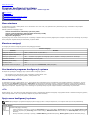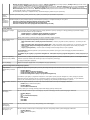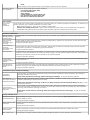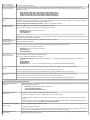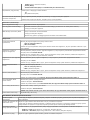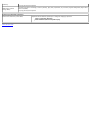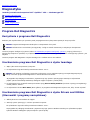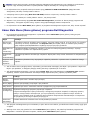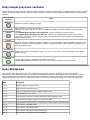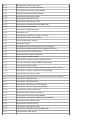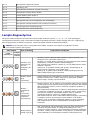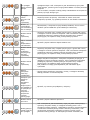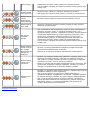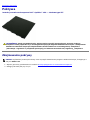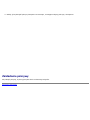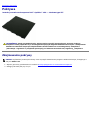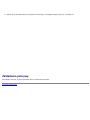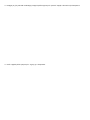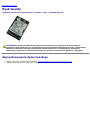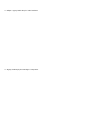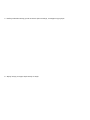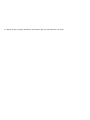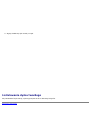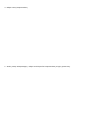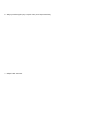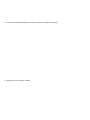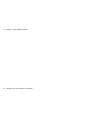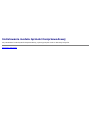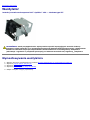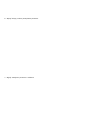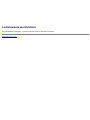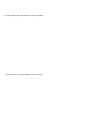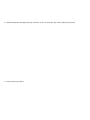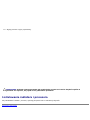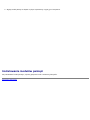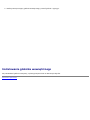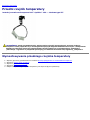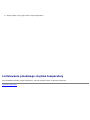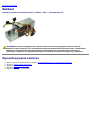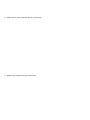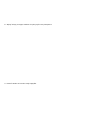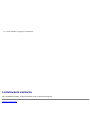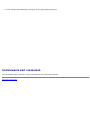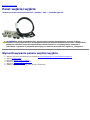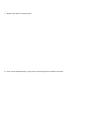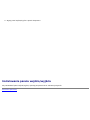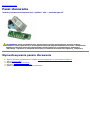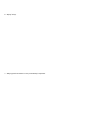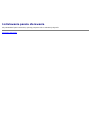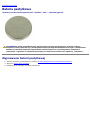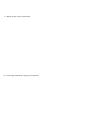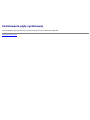Instrukcja serwisowa komputera Dell™ OptiPlex™ 980 —
obudowa typu SFF
Serwisowanie komputera
Dane techniczne
Wymontowywanie i instalowanie podzespołów
Komponenty płyty systemowej
Program konfiguracji systemu
Diagnostyka
Uwagi, przestrogi i ostrzeżenia
UWAGA: Napis UWAGA wskazuje ważną informację, która pozwala lepiej wykorzystać posiadany komputer.
PRZESTROGA: Napis PRZESTROGA informuje o sytuacjach, w których postępowanie niezgodne z instrukcjami
może doprowadzić do uszkodzenia sprzętu lub utraty danych.
OSTRZEŻENIE: Napis OSTRZEŻENIE informuje o sytuacjach, w których występuje ryzyko uszkodzenia sprzętu,
obrażeń ciała lub śmierci.
Jeśli zakupiono komputer firmy Dell™ z serii „n”, żadne odniesienia do systemu operacyjnego Microsoft® Windows® zawarte w tym
dokumencie nie mają zastosowania.
Informacje zamieszczone w tym dokumencie mogą ulec zmianie bez uprzedzenia.
© 2010 Dell Inc. Wszelkie prawa zastrzeżone.
Powielanie tych materiałów w jakikolwiek sposób bez pisemnej zgody firmy Dell Inc. jest surowo zabronione.
Znaki towarowe użyte w tekście: Dell, logo DELL i OptiPlex są znakami towarowymi firmy Dell Inc.; Intel i Core są znakami towarowymi lub zastrzeżonymi
znakami towarowymi firmy Intel Corporation; Microsoft, Windows, Windows Vista i przycisk Start systemu Windows Vista są znakami towarowymi lub
zastrzeżonymi znakami towarowymi firmy Microsoft Corporation w Stanach Zjednoczonych i/lub w innych krajach.
Tekst może zawierać także inne znaki towarowe i nazwy towarowe odnoszące się do podmiotów posiadających prawa do tych znaków i nazw lub do ich
produktów. Firma Dell Inc. nie rości sobie żadnych praw do znaków i nazw towarowych innych niż jej własne.
Maj 2010 Wersja A00

Powrót do spisu treści
Serwisowanie komputera
Instrukcja serwisowa komputera Dell™ OptiPlex™ 980 — obudowa typu SFF
Przed przystąpieniem do serwisowania komputera
Zalecane narzędzia
Wyłączanie komputera
Po zakończeniu serwisowania komputera
Przed przystąpieniem do serwisowania komputera
Aby uniknąć uszkodzenia komputera i zapewnić sobie bezpieczeństwo, należy przestrzegać następujących zaleceń dotyczących
bezpieczeństwa. O ile nie wskazano inaczej, każda procedura opisana w tym dokumencie opiera się na założeniu, że są
spełnione następujące warunki:
Użytkownik zapoznał się z informacjami dotyczącymi bezpieczeństwa, jakie zostały dostarczone z komputerem.
Element można wymienić lub — jeśli został zakupiony oddzielnie — zainstalować, wykonując procedurę demontażu w
odwrotnej kolejności.
OSTRZEŻENIE: Przed przystąpieniem do wykonywania czynności wymagających otwarcia obudowy
komputera należy zapoznać się z instrukcjami dotyczącymi bezpieczeństwa dostarczonymi z komputerem.
Dodatkowe zalecenia dotyczące bezpieczeństwa można znaleźć na stronie Regulatory Compliance
(Informacje o zgodności z przepisami prawnymi) pod adresem www.dell.com/regulatory_compliance.
PRZESTROGA: Wiele procedur naprawczych może wykonywać tylko przeszkolony technik serwisu.
Użytkownik może wykonać tylko czynności związane z rozwiązywaniem problemów oraz proste naprawy
wymienione w dokumentacji produktu lub zlecone przez zespół serwisu i pomocy technicznej przez telefon
lub przez Internet. Uszkodzenia wynikające z napraw serwisowych nieautoryzowanych przez firmę Dell nie
są objęte gwarancją. Należy zapoznać się i przestrzegać instrukcji dotyczących bezpieczeństwa
dostarczanych wraz z produktem.
PRZESTROGA: Aby uniknąć wyładowania elektrostatycznego, należy odprowadzać ładunki z ciała za
pomocą opaski uziemiającej zakładanej na nadgarstek lub dotykając co pewien czas niemalowanej
metalowej powierzchni (np. złącza z tyłu komputera).
PRZESTROGA: Z komponentami i kartami należy obchodzić się ostrożnie. Nie należy dotykać elementów
ani styków na kartach. Kartę należy chwytać za krawędzie lub za metalowe wsporniki. Komponenty takie
jak mikroprocesor należy trzymać za brzegi, a nie za styki.
PRZESTROGA: Przy odłączaniu kabla należy pociągnąć za wtyczkę lub uchwyt, a nie za sam kabel. Niektóre
kable mają złącza z zatrzaskami; przed odłączeniem kabla tego rodzaju należy nacisnąć zatrzaski złącza.
Pociągając za złącza, należy je trzymać w linii prostej, aby uniknąć wygięcia styków. Przed podłączeniem
kabla należy sprawdzić, czy oba złącza są prawidłowo zorientowane i wyrównane.
UWAGA: Kolor komputera i niektórych części może różnić się nieznacznie od pokazanych w tym dokumencie.
Aby uniknąć uszkodzenia komputera, wykonaj następujące czynności przed rozpoczęciem pracy wewnątrz komputera.
1. Sprawdź, czy powierzchnia robocza jest płaska i czysta, aby uniknąć porysowania obudowy komputera.
2. Wyłącz komputer (zobacz Wyłączanie komputera
).
PRZESTROGA: Kabel sieciowy należy odłączyć najpierw od komputera, a następnie od urządzenia
sieciowego.
3. Odłącz od komputera wszystkie kable sieciowe.
4. Odłącz komputer i wszystkie urządzenia peryferyjne od gniazdek elektrycznych.
5. Po odłączeniu komputera od źródła zasilania naciśnij i przytrzymaj przycisk zasilania, aby odprowadzić ładunki
elektryczne z płyty systemowej.
6. Zdejmij pokrywę
.

PRZESTROGA: Przed dotknięciem jakiegokolwiek elementu wewnątrz komputera należy pozbyć się
ładunków elektrostatycznych z ciała, dotykając dowolnej nielakierowanej metalowej powierzchni, np.
metalowych elementów z tyłu komputera. Podczas pracy należy okresowo dotykać nielakierowanej
powierzchni metalowej w celu odprowadzenia ładunków elektrostatycznych, które mogłyby spowodować
uszkodzenie wewnętrznych elementów.
Zalecane narzędzia
Procedury przedstawione w tym dokumencie mogą wymagać użycia następujących narzędzi:
Mały wkrętak z płaskim grotem
Wkrętak krzyżakowy
Mały rysik z tworzywa sztucznego
Dysk CD z programem aktualizacji Flash BIOS
Wyłączanie komputera
PRZESTROGA: Aby zapobiec utracie danych, należy zapisać i zamknąć wszystkie otwarte pliki oraz
zamknąć wszystkie uruchomione programy.
1. Zamknij system operacyjny:
Windows® 7:
Kliknij przycisk Start , a następnie kliknij polecenie Shut Down (Zamknij).
Windows Vista®:
Kliknij przycisk Start , a następnie kliknij strzałkę w prawym dolnym rogu menu Start (jak pokazano na
rysunku) i kliknij polecenie Shut Down (Zamknij).
Windows® XP:
Kliknij przycisk Start® Turn Off Computer (Wyłącz komputer)® Turn Off (Wyłącz).
Komputer wyłączy się automatycznie, kiedy zakończy się proces zamykania systemu.
2. Sprawdź, czy komputer i wszystkie podłączone urządzenia są wyłączone. Jeśli komputer i podłączone do niego
urządzenia nie wyłączyły się automatycznie po wyłączeniu systemu operacyjnego, naciśnij przycisk zasilania i
przytrzymaj go przez około 6 sekundy w celu ich wyłączenia.
Po zakończeniu serwisowania komputera
Po zainstalowaniu lub dokonaniu wymiany sprzętu a przed włączeniem komputera podłącz wszelkie urządzenia zewnętrzne,
karty i kable.
1. Załóż pokrywę
.
PRZESTROGA: Aby podłączyć kabel sieciowy, należy najpierw podłączyć go do urządzenia sieciowego, a
następnie do komputera.
2. Podłącz do komputera kable telefoniczne lub sieciowe.
3. Podłącz komputer i wszystkie przyłączone urządzenia do gniazdek elektrycznych.
4. Włącz komputer.
5. Uruchom program Program Dell Diagnostics
, aby sprawdzić, czy komputer działa prawidłowo.

Powrót do spisu treści
Dane techniczne
Procesor
Pamięć
Magistrala rozszerzeń
Grafika
Informacje o systemie
Karty
Napędy
Złącza zewnętrzne
Elementy sterowania i lampki
Sieć
Dźwięk
Zasilanie
Złącza na płycie systemowej
Wymiary i masa
Środowisko pracy
UWAGA: Oferowane opcje mogą być różne w różnych krajach. Aby uzyskać więcej informacji o konfiguracji komputera,
kliknij kolejno Start® Help and Support (Pomoc i obsługa techniczna) i wybierz opcję przeglądania informacji o
komputerze.
UWAGA: O ile nie wskazano inaczej, dane techniczne są takie same dla komputerów w obudowach typu desktop,
miniwieża i SFF.
Procesor
Typ
Czterordzeniowy
Intel
®
Core™ i7 series
Intel Core i5 series
Dwurdzeniowy Intel Core i5 series
Intel Core i3 series
Intel Pentium
®
Pamięć podręczna poziomu 2 (L2)
Intel Core i7 series
Intel Core i5 series
8 MB
Intel Core i5 series
Intel Core i3 series
4 MB
Intel Pentium 3 MB
Pamięć
Typ DDR3 SDRAM (tylko pamięć bez korekcji
błędów ECC)
Szybkość 1066 MHz lub 1333 MHz
Złącza cztery
Pojemność 1 GB, 2 GB lub 4 GB
Minimalna pojemność pamięci 1 GB
Maksymalna pojemność pamięci 16 GB
Grafika
Karta zintegrowana akcelerator grafiki Intel Graphics Media
Accelerator HD
UWAGA: Opcja nieobsługiwana w
komputerach dostarczanych

z czterordzeniowymi procesorami Intel i7 i
Intel i5.
Karta autonomiczna Gniazdo PCI Express x16 obsługuje kartę
PCI Express
Pamięć - zintegrowana do 1759 MB współużytkowanej pamięci
wideo (przy co najmniej 512 MB pamięci
systemowej)
Dźwięk
Karta zintegrowana Intel High-Definition Audio
Sieć
Karta zintegrowana zintegrowana karta sieciowa Intel
82578DM Gigabit Ethernet, 10/100/1000
Mb/s
Informacje o systemie
Mikroukład systemowy Intel Q57 Express
Kanały DMA osiem
Poziomy przerwań 24
Mikroukłady BIOS (NVRAM) 64 Mb i 16 Mb
Magistralarozszerzeń
Typ magistrali PCI 2.3
PCI Express 2.0
SATA 1.0A i 2.0
eSATA
USB 2.0
Szybkość magistrali
PCI 133 MB/s
PCI Express x1 (tylko sieć bezprzewodowa) złącze
dwukierunkowe, szybkość 500 MB/s
x16 (jako x4) złącze dwukierunkowe,
szybkość 2 GB/s
x16 złącze dwukierunkowe, szybkość 8
GB/s
SATA 1,5 GB/s i 3,0 GB/s
eSATA 3,0 GB/s
USB 480 MB/s
Karty
PCI
Obudowa typu miniwieża do dwóch kart pełnowymiarowych
Obudowa typu desktop bez płyty instalacyjnej: do dwóch kart
połówkowych
z płytą instalacyjną: do dwóch kart
pełnowymiarowych
Obudowa typu SFF jedna karta niskoprofilowa
PCI Express x16 (podłączone jako x4)
Obudowa typu miniwieża jedna karta pełnowymiarowa

Obudowa typu desktop jedna karta niskoprofilowa
Obudowa typu SFF brak
PCI Express x16
Obudowa typu miniwieża jedna karta pełnowymiarowa
Obudowa typu desktop bez płyty instalacyjnej: jedna karta
niskoprofilowa
z płytą instalacyjną: jedna karta
pełnowymiarowa
Obudowa typu SFF jedna karta niskoprofilowa
PCI Express x1
Obudowa typu miniwieża jedna karta sieci bezprzewodowej
Obudowa typu desktop jedna karta sieci bezprzewodowej
Obudowa typu SFF jedna karta sieci bezprzewodowej
Napędy
Dostępne z zewnątrz: wnęki na napędy 5,25"
Obudowa typu miniwieża dwie wnęki
Obudowa typu desktop jedna wnęka
Obudowa typu SFF jedna wnęka „slimline”
Dostępne z zewnątrz: wnęki na napędy 3,5"
Obudowa typu miniwieża jedna wnęka
Obudowa typu desktop jedna wnęka
Obudowa typu SFF jedna wnęka
Dostępne od wewnątrz: wnęki na dyski twarde 3,5"
Obudowa typu miniwieża dwie wnęki
Obudowa typu desktop jedna wnęka
Obudowa typu SFF jedna wnęka
UWAGA: Komputer obsługuje maksymalnie dwa dyski twarde 2,5" zamontowane we
wspornikach.
Złączazewnętrzne
Dźwięk
Panel tylny dwa złącza (wejście audio/mikrofonu i
wyjście liniowe)
Panel przedni dwa złącza słuchawek i mikrofonu na
panelu przednim
eSATA jedno złącze 7-stykowe
Sieć jedno złącze RJ45
Równoległe jedno złącze 25-stykowe
(dwukierunkowe)
Szeregowe jedno złącze 9-stylkowe, zgodne z
16550C
USB - panel przedni
Obudowa typu miniwieża cztery złącza

Obudowa typu desktop dwa złącza
Obudowa typu SFF dwa złącza
USB - panel tylny
Obudowa typu miniwieża sześć złączy
Obudowa typu desktop sześć złączy
Obudowa typu SFF sześć złączy
Grafika jedno 15-otworowe złącze VGA
jedno 20-stykowe złącze DisplayPort
Złączanapłyciesystemowej
PCI 2.3, maks. przepustowość danych — 32 bity
Obudowa typu miniwieża dwa złącza 120-stykowe
Obudowa typu desktop dwa złącza 120-stykowe
Obudowa typu SFF jedno złącze 120-stykowe
PCI Express x16 (jako x4) maks. przepustowość danych — cztery tory PCI Express
Obudowa typu miniwieża jedno złącze 164-stykowe
Obudowa typu desktop jedno złącze 164-stykowe
Obudowa typu SFF nie dotyczy
PCI Express x16 maks. przepustowość danych — 16 torów PCI Express
Obudowa typu miniwieża jedno złącze 164-stykowe
Obudowa typu desktop jedno złącze 164-stykowe
Obudowa typu SFF jedno złącze 164-stykowe
Serial ATA
Obudowa typu miniwieża cztery złącza 7-stykowe
Obudowa typu desktop trzy złącza 7-stykowe
Obudowa typu SFF trzy złącza 7-stykowe
Pamięć cztery złącza 240-stykowe
Wewnętrzne złącze USB jedno złącze 10-stylkowe (obsługuje dwa
porty USB)
Wentylator procesora jedno złącze 5-stykowe
Przednie złącze we/wy jedno złącze 26-stykowe
Elementy sterowania na panelu przednim jedno złącze 14-stykowe
Procesor jedno złącze 1156-stykowe
Zasilanie 12 V jedno złącze 4-stykowe
Zasilanie jedno złącze 24-stykowe
Wewnętrzna karta szeregowa jedno złącze 14-stykowe
Głośnik wewnętrzny jedno złącze 5-stykowe
PCI Express x1 (karta sieci
bezprzewodowej)
jedno złącze 36-stykowe
Czujnik temperatury jedno złącze 2-stykowe
Złącze czujnika naruszenia obudowy jedno złącze 3-stykowe
Elementy sterowania i lampki

Z przodu komputera
Przycisk zasilania przycisk
Lampka zasilania Przerywane niebieskie światło: komputer
znajduje się w trybie uśpienia.
Ciągłe niebieskie światło: komputer jest
zasilany.
Przerywane pomarańczowe światło:
wystąpił problem z płytą systemową.
Ciągłe pomarańczowe światło (jeśli nie
można uruchomić komputera): wystąpił
problem z płytą systemową lub
zasilaczem.
Lampka aktywności napędu Przerywane niebieskie światło: komputer
odczytuje lub zapisuje dane na dysku
twardym.
Lampka łączności sieciowej Niebieskie światło: istnieje sprawne
połączenie między komputerem a siecią.
Wyłączona (nie świeci): komputer nie
wykrył fizycznego połączenia z siecią.
Lampki diagnostyczne Cztery pomarańczowe lampki na panelu
przednim Aby uzyskać więcej informacji,
zobacz Diagnostyka.
Z tyłu komputera
Lampka integralności łącza na
zintegrowanej karcie sieciowej
Zielona: między komputerem a siecią
istnieje sprawne połączenie o szybkości
10 Mb/s.
Pomarańczowa: między komputerem a
siecią istnieje sprawne połączenie o
szybkości 100 Mb/s.
Żółta: między komputerem a siecią
istnieje sprawne połączenie o szybkości
1000 Mb/s.
Wyłączona (nie świeci): komputer nie
wykrywa fizycznego połączenia z siecią.
Lampka aktywności sieci na
zintegrowanej karcie sieciowej
Żółta: przerywane żółte światło wskazuje
aktywność sieci.
Lampka zasilacza Zielone światło: zasilacz jest włączony i
sprawny. Kabel zasilania musi być
podłączony do złącza w zasilaczu (z tyłu
komputera) oraz do gniazdka
elektrycznego.
UWAGA: Naciśnięcie tego przycisku
umożliwia sprawdzenie, czy system
zasilania komputera działa prawidłowo.
Jeśli system jest zasilany prądem o
napięciu zgodnym ze specyfikacjami,
lampka diagnostyczna świeci. Jeśli lampka
nie świeci, zasilacz może być uszkodzony.
Podczas tego testu zasilacz musi być
podłączony do gniazdka elektrycznego.
Zasilanie
Moc
Obudowa typu miniwieża 255 W
(EPA)
305 W (bez
EPA)
Obudowa typu desktop 255 W
(EPA)
255 W (bez
EPA)

Obudowa typu SFF 235 W
(EPA)
235 W (bez
EPA)
Maksymalne rozproszenie ciepła
Obudowa typu miniwieża 1000
BTU/h
(EPA)
1603 BTU/h
(bez EPA)
Obudowa typu desktop 1000
BTU/h
(EPA)
1341 BTU/h
(bez EPA)
Obudowa typu SFF 921 BTU/h
(EPA)
1235 BTU/h
(bez EPA)
Napięcie prąd przemienny 100–240 V
Bateria pastylkowa litowa bateria pastylkowa 3 V CR2032
UWAGA: Rozproszenie ciepła jest obliczane na podstawie znamionowej mocy zasilania
w watach.
Wymiary i masa
Wysokość
Obudowa typu miniwieża 40,80 cm (16,06")
Obudowa typu desktop 39,70 cm (15,62")
Obudowa typu SFF 29,0 cm (11,41")
Szerokość
Obudowa typu miniwieża 18,70 cm (7,36")
Obudowa typu desktop 10,90 cm (4,29")
Obudowa typu SFF 8,50 cm (3,34")
Głębokość
Obudowa typu miniwieża 43,10 cm (16,96")
Obudowa typu desktop 34,80 cm (13,70")
Obudowa typu SFF 32,40 cm (12,75")
Masa
Obudowa typu miniwieża 11,40 kg (25,13 funta)
Obudowa typu desktop 8,30 kg (18,29 funta)
Obudowa typu SFF 5,90 kg (13,00 funta)
Środowiskopracy
Temperatura
Podczas pracy 10 °C do 35 °C (50 °F do 95 °F)
Podczas przechowywania –40 °C do 65 °C (–40 °F do 149 °F)
Wilgotność względna (bez kondensacji) 20% do 80%
Maksymalne natężenie wibracji
Podczas pracy
5 Hz do 350 Hz przy 0,0002 G
2
/Hz
Podczas przechowywania
5 Hz do 500 Hz przy 0,001 do 0,01 G
2
/Hz
Maksymalny wstrząs

Podczas pracy 40 G +/- 5% z czasem trwania pulsu 2
ms +/- 10% (ekwiwalent 20 cali/s [51
cm/s])
Podczas przechowywania 105 G +/- 5% z czasem trwania pulsu 2
ms +/- 10% (ekwiwalent 50 cali/s [127
cm/s])
Wysokość
Podczas pracy –15,2 m do 3048 m (–50 st do 10 000 st)
Podczas przechowywania –15,2 m do 10 668 m (–50 st do 35 000
st)
Poziom zanieczyszczeń w powietrzu G2 lub niższy wg standardu ISA-S71.04-
1985
Powrót do spisu treści

Powrót do spisu treści
Wymontowywanie i instalowanie podzespołów
Instrukcja serwisowa komputera Dell™ OptiPlex™ 980 — obudowa typu SFF
Pokrywa
Panel przedni
Napęd dysków optycznych
Dysk twardy
Moduł łączności
bezprzewodowej
Wentylator
Radiator i procesor
Pamięć
Głośnik wewnętrzny
Przedni czujnik temperatury
Zasilacz
Karta rozszerzeń
Panel wyjścia/wejścia
Panel sterowania
Przełącznik czujnika naruszenia
obudowy
Bateria pastylkowa
Płyta systemowa
Powrót do spisu treści

Powrót do spisu treści
Komponenty płyty systemowej
Instrukcja serwisowa komputera Dell™ OptiPlex™ 980 — obudowa typu SFF
1
zworka trybu serwisowego
(SERVICE_MODE)
2
zworka resetowania zegara czasu
rzeczywistego (RTCRST)
3 gniazdo baterii (BATTERY) 4 złącze karty PCI Express x16 (SLOT1)
5 złącze kart PCI (SLOT2) 6
złącze wewnętrznej karty szeregowej
(Serial2)
7 złącze czujnika temperatury (THRM3) 8 złącze głośnika (INT_SPKR)
9
złącze karty sieci bezprzewodowej PCI
Express x1 (PCIE_WLS1)
10 złącze wentylatora (FAN_CPU)
11 złącze zasilania (12V POWER) 12 złącza modułów pamięci (DIMM_1-4)
13 złącze panelu przedniego (FRONTPANEL) 14 brzęczyk wewnętrzny (BEEP)
15 zworka hasła (PSWD) 16
złącze przełącznika czujnika naruszenia
obudowy (INTRUDER)
17 złącza napędów SATA (SATA0-2) 18 wewnętrzne złącze USB (INT_USB)
19 przednie złącze we/wy (FIO) 20 złącze zasilania (MICRO_PWR)
Powrót do spisu treści

Powrót do spisu treści
Program konfiguracji systemu
Instrukcja serwisowa komputera Dell™ OptiPlex™ 980 — obudowa typu SFF
Menu startowe
Klawisze nawigacji
Uruchamianie programu konfiguracji systemu
Opcje menu konfiguracji systemu
Menu startowe
Po wyświetleniu logo Dell™ naciśnij klawisz <F12> lub klawisze <Ctrl><Alt><F8>, aby wyświetlić menu jednorazowych opcji uruchamiania z listą urządzeń
startowych w komputerze.
Zostaną wyświetlone następujące opcje:
Onboard SATA Hard Drive (Wbudowany dysk twardy SATA)
Onboard or USB CD-ROM Drive (Napęd CD-ROM; wbudowany lub USB)
System Setup (Program konfiguracji systemu)
Diagnostics (Diagnostyka)
Za pomocą tego menu można uruchomić komputer z wybranego urządzenia albo wykonać testy diagnostyczne komputera. Używanie menu startowego nie powoduje
zmiany kolejności urządzeń startowych zdefiniowanej w systemie BIOS.
Klawisze nawigacji
Do nawigacji na ekranach konfiguracji systemu służą następujące klawisze.
Klawisze nawigacji
Działanie Klawisze
Rozwijanie i zwijanie pola <Enter>, strzałka w lewo i w prawo albo +/–
Rozwijanie i zwijanie wszystkich pól < >
Zamknięcie systemu BIOS <Esc> — Pozostanie w programie do konfiguracji systemu, Zapisanie i zamknięcie, Odrzucenie i zamknięcie
Zmienianie ustawienia Klawisz strzałki w lewo lub w prawo
Wybieranie pola do zmiany <Enter>
Anulowanie zmian <Esc>
Przywracanie wartości domyślnych <Alt><F> lub opcja menu Load Defaults (Załaduj domyślne)
Uruchamianie programu konfiguracji systemu
W komputerze są dostępne następujące opcje systemu BIOS i konfiguracji systemu:
Aby wyświetlić menu jednorazowych opcji uruchamiania, naciśnij klawisz <F12>
Aby uzyskać dostęp do konfiguracji systemu, naciśnij klawisz <F2>
Menu klawisza <F12>
Po wyświetleniu logo Dell™ naciśnij klawisz <F12>, aby wyświetlić menu jednorazowych opcji uruchamiania z listą urządzeń startowych w komputerze. To menu
zawiera także opcje Diagnostics (Diagnostyka) i Enter Setup (Uruchom program konfiguracji systemu). Urządzenia wyświetlone w menu startowym zależą od
tego, jakie urządzenia startowe są zainstalowane w komputerze. Za pomocą tego menu można uruchomić komputer z wybranego urządzenia albo wykonać testy
diagnostyczne komputera. Wybieranie opcji z menu startowego nie powoduje zmiany kolejności urządzeń startowych zdefiniowanej w systemie BIOS.
<F2>
Naciśnij klawisz <F2>, aby otworzyć program konfiguracji systemu i zmodyfikować ustawienia konfiguracji. W przypadku trudności z otwarciem konfiguracji systemu,
należy nacisnąć klawisze <F2> tuż po pierwszym zapaleniu się lampek stanu klawiatury.
Opcje menu konfiguracji systemu
UWAGA: Opcje dostępne w programie konfiguracji systemu mogą być różne w różnych komputerach, a ich kolejność może być inna od przedstawionej.
General (Ogólne)
System
Board
(Płyta
systemowa)
Wyświetla następujące informacje:
System information (Informacje o systemie): BIOS Version (Wersja systemu BIOS), Service Tag (Kod Service Tag), Express Service Code
(Kod usług ekspresowych), Asset Tag (Numer środka trwałego), Manufacture Date (Data produkcji) oraz Ownership Date (Data przejęcia
własności).
Memory information (Informacje o pamięci): Installed Memory (Zainstalowana pamięć), Memory Speed (Szybkość taktowania pamięci),

Number of Active Channels (Liczba aktywnych kanałów), Memory Technology (Technologia pamięci), DIMM_1 Size (Pojemność modułu
w gnieździe DIMM1), DIMM_2 Size (Pojemność modułu w gnieździe DIMM2).
Processor information (Informacje o procesorze): Processor Type (Typ procesora), Processor Speed (Szybkość procesora), Processor Bus
Speed (Szybkość magistrali procesora), Processor L2 cache (Pamięć podręczna L2 procesora), Processor ID (Identyfikator procesora),
Microcode Version (Wersja mikrokodu), Multi Core Capable (Obsługa procesorów wielordzeniowych) oraz HT Capable 64-bit Technology
(Technologia 64-bitowa z obsługą hiperwątkowania).
PCI information (Informacje o urządzeniach PCI): wyświetla dostępne gniazda na płycie systemowej.
Date/Time
(Data i
godzina)
Wyświetla systemową datę i godzinę. Zmiana daty i godziny w systemie jest wprowadzana natychmiast.
Boot
Sequence
(Sekwencja
ładowania)
Określa kolejność, w jakiej komputer próbuje uruchomić system operacyjny z urządzeń określonych na tej liście.
Onboard or USB Floppy (Napęd dyskietek; wbudowany lub USB)
Onboard SATA Hard Drive (Wbudowany dysk twardy SATA)
Onboard or USB CD-Rom Drive (Napęd CD-ROM; wbudowany lub USB)
Drives (Napędy)
Diskette drive (Napęd
dyskietek)
To pole określa, jak system BIOS konfiguruje napędy dyskietek. Systemy operacyjne z obsługą USB będą rozpoznawać napędy
dyskietek USB niezależnie od tego ustawienia:
Disable (Wyłącz) - wszystkie napędy dyskietek są wyłączone
Enable (Włącz) - wszystkie napędy dyskietek są włączone
Opcja „USB Controller” (Kontroler USB) ma wpływ na działanie napędu dyskietek.
SATA Operation (Tryb
napędu SATA)
Konfiguruje tryb działania zintegrowanego kontrolera dysku twardego.
RAID Autodetect/AHCI (Autowykrywanie RAID/AHCI) = RAID w przypadku dysków podpisanych; w przeciwnym razie
AHCI.
RAID Autodetect/ATA (Autowykrywanie RAID/ATA) = RAID w przypadku dysków podpisanych; w przeciwnym razie ATA.
RAID On/ATA (Włączona konfiguracja RAID/ATA) = dla dysku SATA jest konfigurowana macierz RAID przy każdym
uruchomieniu
Legacy (Tryb zgodności) = kontroler dysku twardego zostanie skonfigurowany w trybie zgodności
Tryb zgodności zapewnia zgodność z pewnymi starszymi systemami operacyjnymi, które obsługują przydzielania zasobów do
kontrolera dysków.
Tryb RAID nie jest zgodny z programem ImageServer. Jeśli będzie używany program ImageServer, należy wyłączyć tryb
RAID.
S.M.A.R.T. Reporting
(Raporty funkcji SMART)
To pole określa, czy błędy zintegrowanych dysków twardych będą zgłaszane podczas uruchamiania systemu. Ta technologia stanowi
element specyfikacji SMART (Self-Monitoring Analysis and Reporting Technology).
Ta opcja jest domyślnie wyłączona.
Drives (Napędy) Włącza lub wyłącza napędy SATA i ATA podłączone do płyty systemowej.
System Configuration (Konfiguracja systemu)
Integrated NIC
(Zintegrowany kontroler
NIC)
Włącza lub wyłącza zintegrowaną kartę sieciową. Dla zintegrowanego kontrolera NIC można wybrać następujące ustawienia:
Disable (Wyłącz)
Enable (Włącz; ustawienie domyślne)
Enable with PXE (Włącz ze środowiskiem PXE)
Enable with ImageServer (Włącz z programem ImageServer)
Tryb RAID nie jest zgodny z programem ImageServer. Jeśli będzie używany program ImageServer, należy wyłączyć tryb RAID.
Środowisko PXE jest wymagane tylko do uruchomienia systemu operacyjnego znajdującego się na serwerze; nie jest natomiast
konieczne do uruchamiania systemu operacyjnego znajdującego się na lokalnym dysku twardym w systemie.
USB Controller (Kontroler
USB)
Włącza lub wyłącza wbudowany kontroler USB. Dla kontrolera USB można wybrać następujące ustawienia:
Enable (Włącz; ustawienie domyślne)
Disable (Wyłącz)
No boot (Bez uruchamiania)
Systemy operacyjne z obsługą USB będą rozpoznawać napędy pamięci masowej USB.
Parallel Port (Port
równoległy)
Określa i definiuje ustawienia portu równoległego. Dla portu równoległego można wybrać następujące ustawienia:
Disable (Wyłącz)
AT
PS/2 (ustawienie domyślne)
EPP
ECP No DMA
ECP DMA 1
ECP DMA 3
Parallel Port Address
(Adres portu
równoległego)
Określa podstawowy adres we/wy zintegrowanego portu równoległego.
Serial Port #1 (Port
szeregowy nr 1)
Określa i definiuje ustawienia portu szeregowego. Dla portu szeregowego można wybrać następujące ustawienia:
Disable (Wyłącz)
Auto (ustawienie domyślne)
COM1

COM3
System operacyjny może przydzielić zasoby do tego urządzenia, nawet jeśli port jest wyłączony.
Miscellaneous Devices
(Inne urządzenia)
Włącza lub wyłącza następujące wbudowane urządzenia:
Front USB (Przednie złącze USB)
PCI Slots (Gniazda PCI)
Audio (Dźwięk)
OptiPlex ON Reader (Czytnik OptiPlex ON)
Rear Quad USB (Tylne złącze Quad USB)
WiFi NIC Slot (Gniazdo karty WiFi NIC)
Video (Grafika)
Primary Video
(Grafika
podstawowa)
To pole określa, który kontroler grafiki jest podstawowym kontrolerem grafiki, gdy w systemie są dostępne dwa kontrolery. To ustawienie jest
używane tylko wtedy, gdy w systemie zainstalowano 2 kontrolery grafiki.
Auto (ustawienie domyślne) - będzie używany dodatkowy kontroler grafiki.
Onboard/Card (Zintegrowany/karta) - będzie używany zintegrowany kontroler grafiki, chyba że zainstalowano kartę graficzną.
Zainstalowanie karty graficznej PCI Express Graphic (PEG) spowoduje wyłączenie zintegrowanego kontrolera grafiki.
Performance (Wydajność)
Multi Core Support
(Obsługa procesorów
wielordzeniowych)
To pole określa, czy w procesorze będzie włączony jeden rdzeń, czy wszystkie. Użycie dodatkowych rdzeni przyspiesza działanie niektórych
aplikacji.
Hyper-Threading
Technology
(Technologia Hyper-
Threading)
Ta opcja włącza lub wyłącza technologię Hyper-Threading (hiperwątkowania). Wyłączenie tej opcji powoduje, że każdy rdzeń procesora
będzie mógł obsługiwać tylko jeden wątek naraz.
Ta opcja jest domyślnie włączona.
Intel® Turbo Boost
Technology
(Technologia Intel®
Turbo Boost)
Ta opcja włącza lub wyłącza technologię Intel® Turbo Boost. Kiedy ta opcja jest włączona, technologia Intel® Turbo Boost umożliwia
pracę procesora (procesorów) z częstotliwością wyższą od znamionowej.
Ta opcja jest domyślnie włączona.
Intel® SpeedStep™ Ta opcja włącza lub wyłącza tryb Intel® SpeedStep™ w procesorze. Kiedy ta opcja jest wyłączona, system działa w trybie najwyższej
wydajności, a aplet Intel® SpeedStep™ lub macierzysty system operacyjny nie może regulować wydajności procesora. Kiedy opcja Intel®
SpeedStep™ jest włączona, procesor CPU może pracować w kilku trybach wydajności.
Ta opcja jest domyślnie wyłączona.
C States Control
(Sterowanie stanami
uśpienia)
Ta opcja włącza lub wyłącza dodatkowe tryby uśpienia procesora. System operacyjny może używać tych trybów dla oszczędzania energii
w trybie bezczynności.
Ta opcja jest domyślnie wyłączona.
Limit CPUID Value
(Wartość graniczna
CPUID)
To pole określa maksymalną wartość, jaką będzie obsługiwać standardowa funkcja CPUID procesora. Podczas instalowania niektórych
systemów operacyjnych może wystąpić błąd, jeśli maksymalna wartość funkcji CPUID jest większa od 3.
Ta opcja jest domyślnie wyłączona.
Virtualization Support (Obsługa wirtualizacji)
Virtualization
(Wirtualizacja)
Ta opcja określa, czy moduł VMM (Virtual Machine Monitor) może korzystać z dodatkowych funkcji sprzętowych, jakie udostępnia
technologia wirtualizacji firmy Intel®.
Enable Intel® Virtualization Technology (Włącz technologię wirtualizacji) - ta opcja jest domyślnie wyłączona.
VT for Direct I/O
(Technologia wirtualizacji
bezpośredniego we/wy)
Włącza lub wyłącza w monitorze maszyny wirtualnej (VMM) korzystanie z dodatkowych funkcji sprzętu, jakie zapewnia technologia
wirtualizacji bezpośredniego wejścia/wyjścia firmy Intel®.
Enable Intel® Virtualization Technology for Direct I/O (Włącz technologię wirtualizacji bezpośredniego we/wy) - ta opcja
jest domyślnie wyłączona.
Trusted Execution
(Wykonywanie zaufanych
programów)
To pole określa, czy moduł MVMM (Measured Virtual Machine Monitor) wykorzystywać dodatkowe funkcje sprzętowe udostępniane
przez technologię Intel® Trusted Execution Technology. Aby można było używać tej funkcji, należy włączyć opcje TPM, Virtualization
Technology oraz Virtualization Technology for Direct I/O.
Enable Intel® Trusted Execution Technology (Włącz technologię Trusted Execution Technology) - ta opcja jest domyślnie
wyłączona.
Security (Zabezpieczenia)
Administrative Password
(Hasło administratora)
Ogranicza dostęp do programu konfiguracji systemu na komputerze w taki sam sposób jak opcja System Password (Hasło systemowe)
ogranicza dostęp do systemu.
Ta opcja jest domyślnie wyłączona.
System Password (Hasło
systemowe)
Umożliwia wyświetlenie bieżącego stanu funkcji zabezpieczania systemu hasłem, a także weryfikowanie i przypisywanie nowego hasła
systemowego.
Ta opcja jest domyślnie wyłączona.
Password Changes
(Zmiany hasła)
Zezwala użytkownikom na zmienianie hasła systemowego bez podania hasła administratora albo zabrania takich zmian.
Ta opcja jest domyślnie włączona.
Admin Setup Lockout Ta opcja włącza lub wyłącza możliwość otwierania programu konfiguracji systemu, kiedy jest ustawione hasło administratora.

(Blokada konfiguracji
przez administratora)
Ta opcja jest domyślnie wyłączona.
Password Configuration
(Konfiguracja hasła)
Te pola umożliwiają określenia minimalnej i maksymalnej liczby znaków w haśle administratora i haśle systemowym. Zmiany
wprowadzane w tych polach należy zatwierdzić przyciskiem Apply (Zastosuj) albo przez zapisanie zmian przed zamknięciem programu
konfiguracji systemu.
Admin Password Min (Min. liczba znaków w haśle administratora)
Admin Password Max (Maks. liczba znaków w haśle administratora)
System Password Min (Min. liczba znaków w haśle systemowym)
System Password Max (Maks. liczba znaków w haśle systemowym)
Strong Password (Silne
hasło)
Ta opcja umożliwia wymuszenie stosowania silnych haseł. Jeśli ta opcja jest włączona, wszystkie hasła muszą zawierać co najmniej jedną
wielką literę i co najmniej jedną małą literę, a długość hasła nie może być mniejsza niż 8 znaków. Włączenie tej funkcji automatycznie
powoduje ustawienie wartości 8 dla opcji minimalnej długości hasła.
Enforce strong password (Wymuś silne hasła) - ta opcja jest domyślnie wyłączona.
TPM Security (Moduł
zabezpieczeń TPM)
Włącza lub wyłącza moduł zabezpieczeń Trusted Platform Module (TPM).
Dla opcji modułu zabezpieczeń TPM można wybrać następujące ustawienia:
Deactivate (Dezaktywuj; ustawienie domyślne)
Activate (Aktywuj)
Clear (Wyczyść)
Kiedy dla opcji TPM Security zostaje wybrane ustawienie Clear (Wyczyść), program konfiguracji systemu usuwa dane użytkownika
przechowywane w module TPM. Za pomocą tego ustawienia można przywrócić domyślny stan modułu TPM w przypadku zapomnienia lub
utraty danych uwierzytelniających właściciela.
CPU XD Support
(Obsługa funkcji Execute
Disable procesora)
Włącza lub wyłącza tryb Execute Disable (Wyłączanie wykonania) w procesorze.
Ta opcja jest domyślnie włączona.
Computrace(R) Włącza lub wyłącza opcjonalną usługę Computrace®, przeznaczoną do zarządzania środkami trwałymi.
Dla tej opcji można wybrać następujące ustawienia:
Deactivate (Dezaktywuj; ustawienie domyślne)
Disable (Wyłącz)
Activate (Aktywuj)
Chassis Intrusion
(Naruszenie obudowy)
Ta opcja steruje funkcją wykrywania naruszenia obudowy.
Dla tej opcji można wybrać następujące ustawienia:
Clear Intrusion Warning (wyczyść ostrzeżenie o naruszeniu; opcja domyślnie włączona w przypadku wykrycia naruszenia
obudowy)
Disable (Wyłącz)
Enable (Włącz)
On-Silent (Włączone - tryb cichy; opcja domyślnie włączona w przypadku wykrycia naruszenia obudowy)
SATA-0 Password (Hasło
SATA-0)
Wyświetla bieżący stan hasła ustawionego dla dysku twardego podłączonego do złącza SATA-0 na płycie systemowej.
Za pomocą tej opcji można także ustawić nowe hasło. Ta opcja jest domyślnie wyłączona.
Program konfiguracji systemu wyświetla hasło dla każdego dysku twardego podłączonego do płyty systemowej.
SATA-1 Password (Hasło
SATA-1)
Wyświetla bieżący stan hasła ustawionego dla dysku twardego podłączonego do złącza SATA-1 na płycie systemowej.
Za pomocą tej opcji można także ustawić nowe hasło. Ta opcja jest domyślnie wyłączona.
Program konfiguracji systemu wyświetla hasło dla każdego dysku twardego podłączonego do płyty systemowej.
Power Management (Zarządzanie zasilaniem)
AC Recovery (Przywrócenie
zasilania)
Umożliwia określenie, w jaki sposób system reaguje w chwili włączenia zasilania po jego uprzedniej utracie. Dla tej opcji można
wybrać następujące ustawienia:
Power Off (Wyłącz zasilanie; ustawienie domyślne)
Power On (Włącz zasilanie)
Last State (Przywróć ostatni stan)
Auto On Time (Włączanie
automatyczne)
Umożliwia ustawienie godziny automatycznego włączania komputera.
Godzina jest wyświetlana w formacie 12-godzinnym (godziny:minuty:sekundy).
Aby zmienić godzinę uruchamiania, wpisz wartości w polach godzin, minut, sekund oraz w polu AM/PM (przed południem/po
południu).
UWAGA: Ta funkcja nie działa, jeśli komputer zostanie wyłączony przez odłączenie zasilania na listwie zasilania lub urządzeniu
przeciwprzepięciowym lub jeśli opcja Auto Power On jest wyłączona.
Low Power Mode (Tryb niskiego
poboru energii)
Włącza lub wyłącza tryb niskiego poboru energii.
Ta opcja jest domyślnie wyłączona.
Kiedy tryb niskiego poboru energii jest włączony, zintegrowana karta sieciowa jest wyłączana przy wyłączaniu systemu oraz w
trybie hibernacji. Tylko dodatkowe karty NIC będą umożliwiać zdalne wybudzanie systemu.
Remote Wakeup (Zdalne
wybudzanie)
Umożliwia włączanie systemu przez przesłanie sygnału wybudzenia do kontrolera karty sieciowej. Dla opcji Remote Wakeup
można wybrać następujące ustawienia:

Disable (Wyłącz; ustawienie domyślne)
Enable (Włącz)
Enable with Boot NIC (Włącz z uruchamianiem przez kontroler NIC)
Suspend Mode (Tryb gotowości) Ustawia jeden z następujących stanów zasilania:
S1
S3 (ustawienie domyślne)
Fan Control Override (Wymuszenie
sterowania wentylatorem)
Steruje prędkością obrotową wentylatora systemowego. Ta opcja jest domyślnie wyłączona.
UWAGA: Kiedy ta opcja jest włączona, wentylator pracuje z pełną prędkością.
Maintenance (Konserwacja)
Service Tag (Kod Service Tag) Wyświetla kod Service Tag komputera.
Asset Tag (Numer środka trwałego) Umożliwia oznaczenie systemu numerem środka trwałego, jeśli taki numer nie został jeszcze ustawiony.
Ta opcja jest domyślnie wyłączona.
SERR Messages (Komunikaty SERR) Steruje mechanizmem komunikatów SERR.
Ta opcja jest domyślnie włączona.
Niektóre karty graficzne wymagają wyłączenia mechanizmu komunikatów SERR.
Image Server
Lookup Method (Metoda
wyszukiwania)
Określa, jak program ImageServer wyszukuje adres serwera.
Static IP (Statyczny adres IP)
DNS (Serwer DNS)
UWAGA: Dla opcji Integrated NIC należy wybrać ustawienie Enable with ImageServer, aby móc wprowadzić ustawienie w polu
Lookup Method.
ImageServer IP (Adres IP
programu ImageServer)
Określa podstawowy statyczny adres IP programu ImageServer, z którym będzie się komunikować oprogramowanie klienckie.
Domyślny adres IP to 255.255.255.255
UWAGA: Dla opcji „Integrated NIC” w grupie „System Configuration” należy wybrać ustawienie „Enabled with ImageServer”,
jeśli dla opcji „Lookup Method” wybrano ustawienie „Static IP”.
ImageServer Port (Port programu
ImageServer)
Określa podstawowy port IP programu ImageServer, z którym będzie się komunikować oprogramowanie klienckie.
Domyślny port IP to 06910
UWAGA: Dla opcji „Integrated NIC” w grupie „System Configuration” należy wybrać ustawienie „Enabled with ImageServer”.
Client DHCP (Protokół DHCP
klienta)
Określa, jak klient uzyskuje adres IP.
Static IP (Statyczny adres IP)
DHCP (ustawienie domyślne)
UWAGA: Dla opcji „Integrated NIC” w grupie „System Configuration” należy wybrać ustawienie „Enabled with ImageServer”.
Client IP (Adres IP klienta) Określa statyczny adres IP klienta.
Domyślny adres IP to 255.255.255.255
UWAGA: Aby ustawić wartość w polu Client IP, dla opcji Client DHCP należy wybrać ustawienie Static IP
Client SubnetMask (Maska
podsieci klienta)
Określa maskę podsieci używaną przez klienta.
Ustawienie domyślne: 255.255.255.255
UWAGA: Aby ustawić wartość w polu Client Subnet Mask, dla opcji Client DHCP należy wybrać ustawienie Static IP
Client Gateway (Brama klienta) Określa adres IP bramy używanej przez klienta.
Ustawienie domyślne: 255.255.255.255
UWAGA: Aby ustawić wartość w polu Client Subnet Mask, dla opcji Client DHCP należy wybrać ustawienie Static IP
License Status (Stan licencji) Wyświetla bieżący stan licencji.
POST Behavior (Zachowanie podczas testu POST)
Fast Boot (Szybkie
uruchamianie)
Jeśli ta opcja jest włączona (ustawienie domyślne), komputer uruchamia się szybciej, ponieważ pewne czynności konfiguracyjne i
testy są pomijane.
Numlock LED (Wskaźnik LED
klawisza Num Lock)
Włącza lub wyłącza wskaźnik LED klawisza Num Lock przy uruchamianiu komputera.
Jeśli ta opcja jest włączona (ustawienie domyślne), są dostępne funkcje numeryczne i arytmetyczne wskazane na górnej etykiecie
każdego klawisza. Po wyłączeniu ta opcja aktywuje funkcje kursora opisane w dolnej części każdego klawisza.
POST Hotkeys (Klawisze
dostępu podczas testu POST)
Umożliwia określenie, czy przypisania klawiszy funkcji mają być wyświetlane na ekranie podczas uruchamiania komputera.
Enable F2 = Setup (Włącz klawisz F2 = Konfiguracja; domyślnie włączone)
Enable F12 = Boot menu (Włącz funkcję klawisza F12 = Menu startowe; domyślnie włączone)
Keyboard Errors (Błędy Włącza lub wyłącza zgłaszanie błędów klawiatury podczas uruchamiania komputera.

klawiatury)
Ta opcja jest domyślnie włączona.
MEBx Hotkey (Klawisz
dostępu MEBx)
Wyświetla komunikat z informacją o sekwencji klawiszy, jaką należy wprowadzić, aby uruchomić program Manageability Engine BIOS
Extensions(MEBx).
Ta opcja jest domyślnie włączona.
System Logs (Dzienniki systemowe)
BIOS Events (Zdarzenia systemu BIOS) Wyświetla dziennik zdarzeń systemowych i udostępnia następujące polecenia:
Clear Log (Wyczyść dziennik)
Mark all Entries (Zaznacz wszystkie wpisy)
Powrót do spisu treści

Powrót do spisu treści
Diagnostyka
Instrukcja serwisowa komputera Dell™ OptiPlex™ 980 — obudowa typu SFF
Program Dell Diagnostics
Kody lampki przycisku zasilania
Kody dźwiękowe
Lampki diagnostyczne
Program Dell Diagnostics
Korzystanie z programu Dell Diagnostics
Zalecane jest wydrukowanie tych procedur przed przystąpieniem do wykonywania opisanych niżej czynności.
UWAGA: Program Dell Diagnostics działa tylko na komputerach firmy Dell.
UWAGA: Nośnik Drivers and Utilities jest opcjonalny i mógł nie zostać dostarczony z zakupionym komputerem.
Uruchom program konfiguracji systemu (zobacz Uruchamianie programu konfiguracji systemu
), przejrzyj informacje o
konfiguracji komputera i sprawdź, czy urządzenie, które chcesz poddać testom, jest wyświetlane w konfiguracji systemu i jest
aktywne.
Uruchom program Dell Diagnostics z dysku twardego lub z nośnika Drivers and Utilities.
Uruchamianie programu Dell Diagnostics z dysku twardego
1. Włącz (albo uruchom ponownie) komputer.
2. Po wyświetleniu logo Dell naciśnij niezwłocznie klawisz <F12>.
UWAGA: Jeśli zostanie wyświetlony komunikat z informacją, że nie znaleziono partycji narzędzi diagnostycznych,
należy uruchomić program Dell Diagnostics z nośnika Drivers and Utilities.
W przypadku zbyt długiego oczekiwania i pojawienia się logo systemu operacyjnego zaczekaj na wyświetlenie
pulpitu systemu Microsoft® Windows®. Następnie wyłącz komputer i ponów próbę.
3. Po wyświetleniu listy urządzeń startowych zaznacz opcję Boot to Utility Partition (Uruchom z partycji narzędziowej) i
naciśnij klawisz <Enter>.
4. Po wyświetleniu ekranu Main Menu (Menu główne) w programie Dell Diagnostics wybierz test, który chcesz wykonać.
Uruchamianie programu Dell Diagnostics z dysku Drivers and Utilities
(Sterowniki i programy narzędziowe)
1. Włóż dysk Drivers and Utilities do napędu.
2. Zamknij system operacyjny i uruchom ponownie komputer.
Po wyświetleniu logo Dell naciśnij niezwłocznie klawisz <F12>.
W przypadku zbyt długiego oczekiwania i pojawienia się logo systemu Windows zaczekaj na wyświetlenie pulpitu
systemu Windows. Następnie wyłącz komputer i ponów próbę.
Strona jest ładowana ...
Strona jest ładowana ...
Strona jest ładowana ...
Strona jest ładowana ...
Strona jest ładowana ...
Strona jest ładowana ...
Strona jest ładowana ...
Strona jest ładowana ...
Strona jest ładowana ...
Strona jest ładowana ...
Strona jest ładowana ...
Strona jest ładowana ...
Strona jest ładowana ...
Strona jest ładowana ...
Strona jest ładowana ...
Strona jest ładowana ...
Strona jest ładowana ...
Strona jest ładowana ...
Strona jest ładowana ...
Strona jest ładowana ...
Strona jest ładowana ...
Strona jest ładowana ...
Strona jest ładowana ...
Strona jest ładowana ...
Strona jest ładowana ...
Strona jest ładowana ...
Strona jest ładowana ...
Strona jest ładowana ...
Strona jest ładowana ...
Strona jest ładowana ...
Strona jest ładowana ...
Strona jest ładowana ...
Strona jest ładowana ...
Strona jest ładowana ...
Strona jest ładowana ...
Strona jest ładowana ...
Strona jest ładowana ...
Strona jest ładowana ...
Strona jest ładowana ...
Strona jest ładowana ...
Strona jest ładowana ...
Strona jest ładowana ...
Strona jest ładowana ...
Strona jest ładowana ...
Strona jest ładowana ...
Strona jest ładowana ...
Strona jest ładowana ...
Strona jest ładowana ...
Strona jest ładowana ...
Strona jest ładowana ...
Strona jest ładowana ...
Strona jest ładowana ...
Strona jest ładowana ...
Strona jest ładowana ...
Strona jest ładowana ...
Strona jest ładowana ...
Strona jest ładowana ...
Strona jest ładowana ...
Strona jest ładowana ...
Strona jest ładowana ...
-
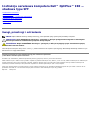 1
1
-
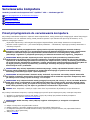 2
2
-
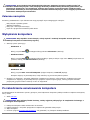 3
3
-
 4
4
-
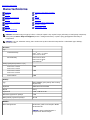 5
5
-
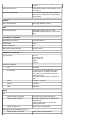 6
6
-
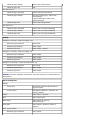 7
7
-
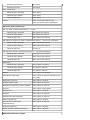 8
8
-
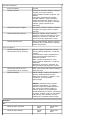 9
9
-
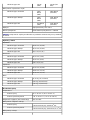 10
10
-
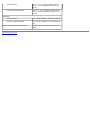 11
11
-
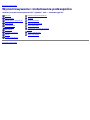 12
12
-
 13
13
-
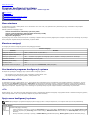 14
14
-
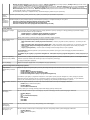 15
15
-
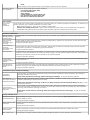 16
16
-
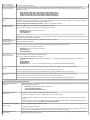 17
17
-
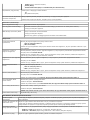 18
18
-
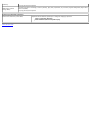 19
19
-
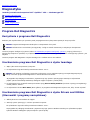 20
20
-
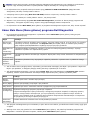 21
21
-
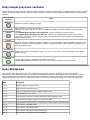 22
22
-
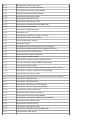 23
23
-
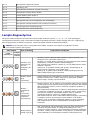 24
24
-
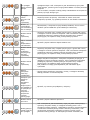 25
25
-
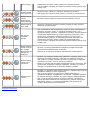 26
26
-
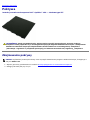 27
27
-
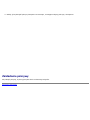 28
28
-
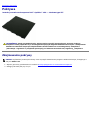 29
29
-
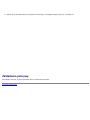 30
30
-
 31
31
-
 32
32
-
 33
33
-
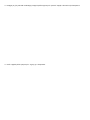 34
34
-
 35
35
-
 36
36
-
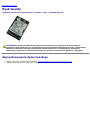 37
37
-
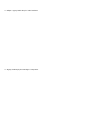 38
38
-
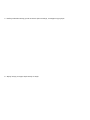 39
39
-
 40
40
-
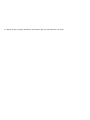 41
41
-
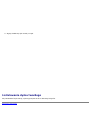 42
42
-
 43
43
-
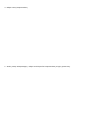 44
44
-
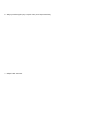 45
45
-
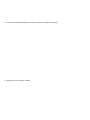 46
46
-
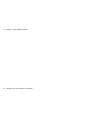 47
47
-
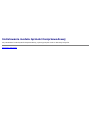 48
48
-
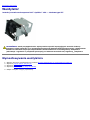 49
49
-
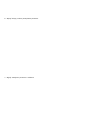 50
50
-
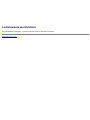 51
51
-
 52
52
-
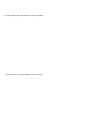 53
53
-
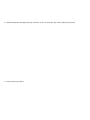 54
54
-
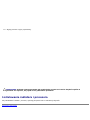 55
55
-
 56
56
-
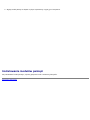 57
57
-
 58
58
-
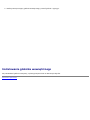 59
59
-
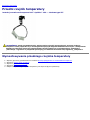 60
60
-
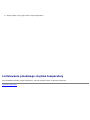 61
61
-
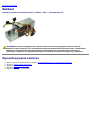 62
62
-
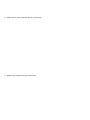 63
63
-
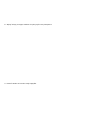 64
64
-
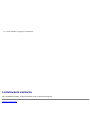 65
65
-
 66
66
-
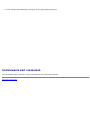 67
67
-
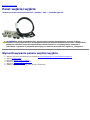 68
68
-
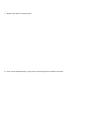 69
69
-
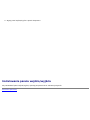 70
70
-
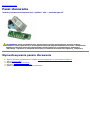 71
71
-
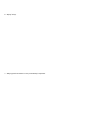 72
72
-
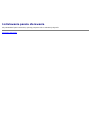 73
73
-
 74
74
-
 75
75
-
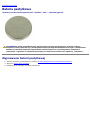 76
76
-
 77
77
-
 78
78
-
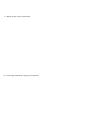 79
79
-
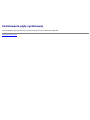 80
80
Powiązane dokumenty
-
Dell OptiPlex 980 Instrukcja obsługi
-
Dell OptiPlex 780 Instrukcja obsługi
-
Dell OptiPlex 780 Instrukcja obsługi
-
Dell OptiPlex 780 Instrukcja obsługi
-
Dell OptiPlex 780 Instrukcja obsługi
-
Dell OptiPlex 7010 Instrukcja obsługi
-
Dell OptiPlex 580 Instrukcja obsługi
-
Dell OptiPlex 580 Instrukcja obsługi
-
Dell OptiPlex 580 Instrukcja obsługi
-
Dell OptiPlex 960 Skrócona instrukcja obsługi